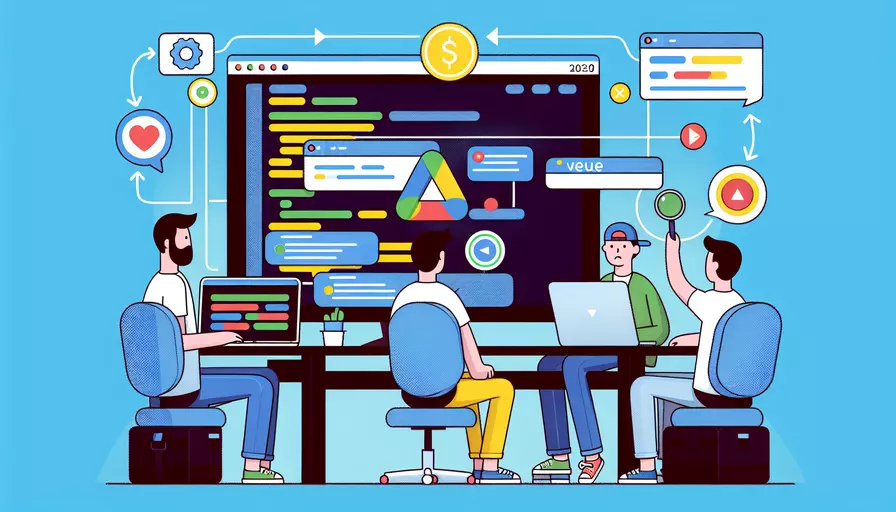
在谷歌浏览器中调试Vue应用的方法有以下几个步骤:1、安装Vue Devtools扩展,2、使用Chrome开发者工具,3、启用源代码映射。 这些步骤将帮助你更高效地调试和开发Vue应用。下面将详细介绍每一个步骤和相关的背景信息。
一、安装Vue Devtools扩展
- 打开Chrome Web Store:在谷歌浏览器中访问Chrome Web Store。
- 搜索Vue Devtools:在搜索栏中输入“Vue Devtools”,然后按下回车键。
- 添加到Chrome:找到Vue Devtools扩展,点击“添加到Chrome”按钮进行安装。
- 确认安装:浏览器会弹出一个确认对话框,点击“添加扩展”以完成安装。
Vue Devtools是Vue.js官方提供的一个开发工具扩展,它可以帮助你在Chrome浏览器中更方便地调试Vue应用。安装完成后,你会在Chrome开发者工具中看到一个新的“Vue”标签,可以用来查看和操作Vue组件的状态、事件、路由等信息。
二、使用Chrome开发者工具
- 打开开发者工具:在Chrome浏览器中按下F12键或者右键点击页面,然后选择“检查”。
- 选择“Vue”标签:在开发者工具中找到并点击“Vue”标签。
- 查看组件树:在“Vue”标签下,你可以看到一个组件树,显示了当前页面中所有的Vue组件。
- 检查组件状态:点击组件树中的任意组件,可以查看和修改该组件的状态(如data、props、computed等)。
- 调试事件和路由:在“Vue”标签中,还可以查看和调试事件和路由信息,帮助你更好地理解应用的运行状态。
Chrome开发者工具提供了丰富的调试功能,包括元素检查、控制台、网络请求、性能分析等。结合Vue Devtools,可以更全面地调试和优化Vue应用。
三、启用源代码映射
- 配置Webpack:在Vue项目的Webpack配置文件(如vue.config.js)中启用source map。你可以在配置文件中添加以下代码:
module.exports = {configureWebpack: {
devtool: 'source-map'
}
}
- 重新构建项目:保存配置文件,然后重新构建项目(通常使用
npm run serve或yarn serve)。 - 查看源代码:在Chrome开发者工具中,切换到“Sources”标签,你会发现可以看到原始的Vue组件文件(.vue),而不是编译后的JavaScript文件。
源代码映射(Source Map)是一种将编译后的代码映射回原始源代码的技术。启用源代码映射后,你可以在开发者工具中直接查看和调试原始的Vue组件文件,而不是经过编译和压缩的代码。这使得调试过程更加直观和高效。
四、调试Vue组件生命周期
- 使用钩子函数:在Vue组件中使用生命周期钩子函数(如
created、mounted、updated等)来插入调试代码。 - 插入断点:在钩子函数中插入
debugger语句,浏览器会在运行到该语句时自动暂停执行,让你可以查看当前的组件状态。created() {debugger;
console.log('Component created');
}
- 查看状态:当代码执行到
debugger语句时,浏览器会暂停执行,你可以在开发者工具中查看组件的状态和变量值。
生命周期钩子函数是Vue组件在不同阶段执行的函数,通过在这些函数中插入调试代码,可以更好地理解和控制组件的行为。
五、调试Vuex状态管理
- 查看Vuex状态:在Vue Devtools的“Vuex”标签中,可以查看Vuex的状态树和所有的状态变化。
- 调试Mutation和Action:在“Vuex”标签中,还可以查看和调试所有的Mutation和Action,了解每一次状态变化的原因和过程。
- 时间旅行调试:Vue Devtools提供了时间旅行调试功能,可以回溯和重放状态变化,帮助你更好地理解应用的状态流。
Vuex是Vue.js的状态管理库,通过Vue Devtools可以方便地查看和调试Vuex的状态和状态变化,帮助你更好地管理应用的状态。
六、使用Console和Network调试
- Console调试:在开发者工具的“Console”标签中,可以查看和输出日志信息,帮助你调试代码逻辑。
- Network调试:在“Network”标签中,可以查看所有的网络请求和响应,帮助你调试数据传输和接口调用。
Console和Network调试是Web开发中常用的调试方法,通过输出日志和查看网络请求,可以更好地理解和解决问题。
总结和建议
在谷歌浏览器中调试Vue应用的关键步骤包括安装Vue Devtools扩展、使用Chrome开发者工具、启用源代码映射、调试组件生命周期、调试Vuex状态管理以及使用Console和Network调试。这些方法结合起来,可以帮助你更高效地调试和开发Vue应用。
进一步的建议:
- 多练习使用调试工具:熟悉各种调试工具的使用,可以显著提高调试效率。
- 阅读官方文档:Vue.js和相关工具的官方文档中有详细的使用说明和最佳实践,阅读和学习这些文档可以帮助你更好地使用这些工具。
- 参与社区交流:加入Vue.js的社区和论坛,与其他开发者交流经验和技巧,可以获得更多的调试和开发建议。
相关问答FAQs:
1. 如何在谷歌浏览器中调试Vue应用?
在谷歌浏览器中调试Vue应用可以通过Vue Devtools插件来实现。下面是一些步骤:
- 首先,确保你已经安装了谷歌浏览器,并且在扩展商店中搜索并安装了Vue Devtools插件。
- 在你的Vue项目中,打开开发者工具(可以通过右键点击页面,选择“检查”或者按下F12键来打开开发者工具)。
- 在开发者工具中,你会看到一个新的“Vue”选项卡。点击它,你将看到Vue Devtools的界面。
- 确保你的Vue应用已经运行,并且在开发者工具的Vue选项卡中选择你的Vue实例。
- 现在你可以在Vue Devtools中查看和调试你的Vue应用的各个组件、状态和事件。
2. Vue Devtools插件有哪些功能?
Vue Devtools插件提供了许多有用的功能,帮助你调试和优化你的Vue应用。下面是一些主要功能:
- 组件树:你可以查看和导航你的Vue应用的组件树,以便了解组件之间的关系和层次结构。
- 组件状态:你可以查看和修改组件的状态,以便快速调试和测试。
- 事件追踪:你可以查看和监控你的Vue应用中的事件流,以便找到和解决事件相关的问题。
- 性能分析:你可以分析和优化你的Vue应用的性能,包括组件渲染时间、内存占用等指标。
- Vuex支持:如果你使用了Vuex来管理你的应用状态,Vue Devtools插件可以帮助你查看和调试你的Vuex状态树。
3. 如何在Vue Devtools中调试Vuex状态?
Vuex是Vue的官方状态管理库,用于管理应用的全局状态。在Vue Devtools中调试Vuex状态可以帮助你更好地理解和调试应用的状态流。下面是一些步骤:
- 首先,确保你已经按照上面的步骤安装和启用了Vue Devtools插件。
- 在你的Vue项目中,打开开发者工具,并切换到Vue Devtools的界面。
- 在Vue Devtools中,选择你的Vue实例,并点击“Vuex”选项卡。
- 在Vuex选项卡中,你可以查看和调试你的Vuex状态树。你可以展开和折叠状态树的不同部分,查看每个状态的值和变化历史。
- 如果你想修改某个状态的值,可以直接在Vue Devtools中进行修改,并触发相应的状态变化。
通过在Vue Devtools中调试Vuex状态,你可以更轻松地跟踪和调试应用的状态变化,以及解决与状态相关的问题。
文章标题:vue谷歌浏览如何调试,发布者:worktile,转载请注明出处:https://worktile.com/kb/p/3623213

 微信扫一扫
微信扫一扫  支付宝扫一扫
支付宝扫一扫 